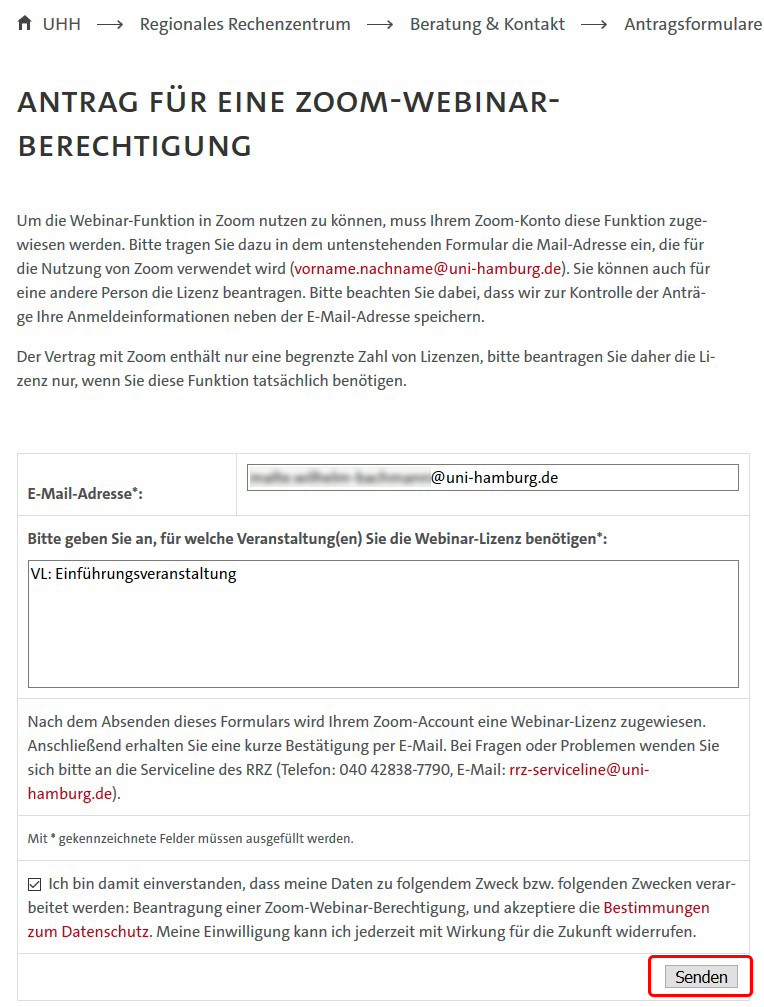Veranstaltungsaufzeichnung
Aufzeichnungen via Zoom ist nur bei Lehrveranstaltungen in Form von Zoom-Webinaren erlaubt. Herkömmliche Zoom-Meetings und Zoom-Webinare zu anderen Veranstaltungsarten dürfen aus Datenschutz-Gründen niemals aufgezeichnet werden!
Jede Aufzeichnung darf nur den Teilnehmer*innen der aufgezeichneten Lehrveranstaltung zugänglich gemacht werden!
Rechtlicher Rahmen
Um die Aufzeichnung datenschutzkonform zu gestalten, werden aufgezeichnete Veranstaltungen via Zoom in Form eines Webinars durchgeführt. Hierdurch ist sichergestellt, dass nur die Vortragenden gefilmt werden.
Andere Personen dürfen nicht zu sehen oder zu hören sein und sind vor Beginn der Veranstaltung darauf hinzuweisen, dass eine Wortmeldung nur über die Chatfunktion von Zoom möglich ist.
Soweit Studierende und Teilnehmende an der Veranstaltung in Präsenz teilnehmen, sind sie vor und zu Beginn der Veranstaltung darauf hinzuweisen, dass Fragen ausschließlich über die Chat- und Q&A-Funktion gestellt werden dürfen und dafür das Einloggen als Webinar-Teilnehmer bzw. -Teilnehmerin über ein mitgebrachtes mobiles Endgerät erforderlich ist.
Des Weiteren wird durch eine Dienstanweisung die Einstellung geregelt, welche verhindert, dass in den Aufzeichnungen andere Personen zu sehen oder zu hören sind, die nicht Vortragende sind.
Außerhalb von Lehrveranstaltungen ist die Aufzeichnung nicht erlaubt.
Die Aufzeichnungen dürfen zur Nachbereitung der Lehrveranstaltung nur den Teilnehmenden der Lehrveranstaltung zugriffsgeschützt zugänglich gemacht werden.
Aufzeichnen einer Veranstaltung - Zoom Webinar
Um eine Veranstaltung per Zoom aufzuzeichnen, muss Ihrem Konto bei Zoom zunächst die entsprechende Lizenz zugewiesen werden.
Anschließend planen Sie das Webinar über die Web-Oberfläche von Zoom. Halten Sie nun Ihre Veranstaltung über das geplante Webinar. Bitte beachten Sie die unterschiedlichen Rollen, die Teilnehmenden zugewiesen werden kann.
Lizenz
Um die Webinar-Funktion nutzen zu können, muss Ihrem Konto eine Webinar-Lizenz in Zoom zugewiesen werden. Nutzen Sie dazu bitte unser Formular, die Zuweisung erfolgt anschließend automatisch. Das Formular kann auch zur Beantragung von Lizenzen für Dritte verwendet werden.
Voraussetzung hierfür ist, dass Sie bereits ein universitäres Zoom-Konto besitzen. Sofern Sie Zoom noch nicht genutzt haben, melden Sie sich bitte einmal unter https://uni-hamburg.zoom.us an (Schaltfläche “Sign In”).
Planen und Einstellungen
Hinweise:
Ein Webinar lässt sich nur über die Weboberfläche von Zoom planen, nicht über die Zoom-Software.
Alle Einstellungen können auch nach dem Planungsprozess erneut angepasst werden.
- Anmelden an der Weboberfläche unter: https://uni-hamburg.zoom.us
- Auswählen der Funktion „Webinare“ im Bereich „Persönlich“
- Schaltfläche „Ein Webinar planen“
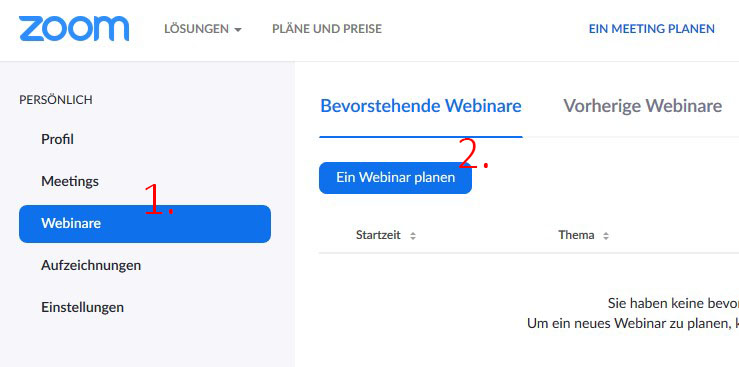
- Grundlegende Parameter (Thema, Beschreibung, Zeitpunkt und -raum) eintragen
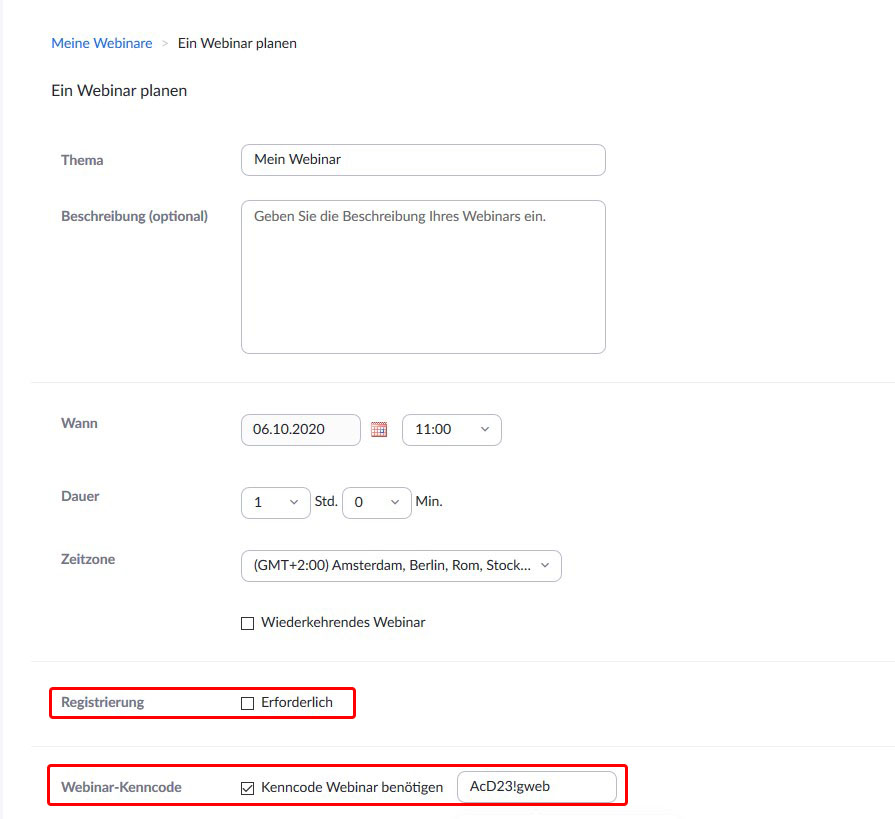
- Die Funktion „Registrierung“ darf nicht aktiviert werden
- Es ist ein Webinar-Kenncode zu verwenden
- Falls während des Webinars die Videobilder der Diskussionsteilnehmer aktivierbar sein sollen, kann dies unter Video eingestellt werden (Diese Einstellung ist auch nachträglich, während des laufenden Webinars möglich).

- Unter „Webinar Optionen“ ist ggf. die Option „Fragen und Antworten“ auszuwählen (Mithilfe dieser Funktion können Teilnehmende während des Webinars Fragen an den Veranstaltenden unabhängig von der Chatfunktion stellen, und Antworten darauf erhalten). Alle weiteren Einstellungen sollten deaktiviert bleiben.
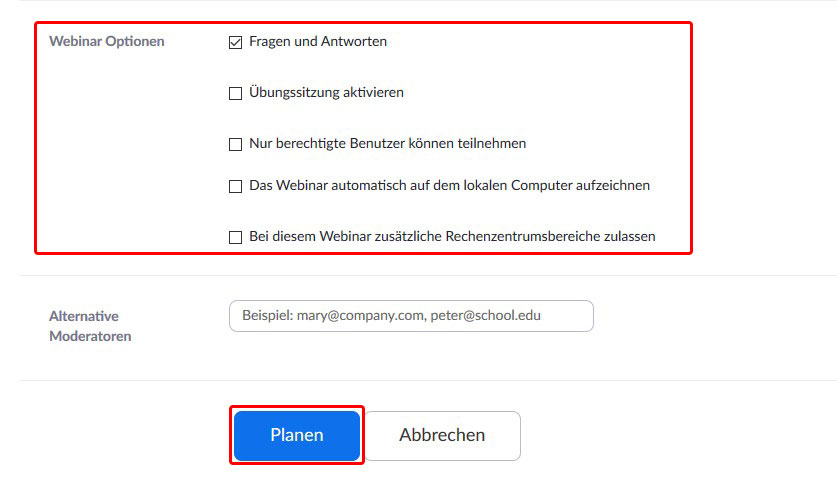
- Klick auf „Planen“
- Ggf. Diskussionsteilnehmer über den Reiter „Einladungen“ einladen (Zu den Rollen in einem Webinar siehe weiter unten im Kapitel "Veranstaltungen per Webinar halten" > "Rollen in einem Webinar".
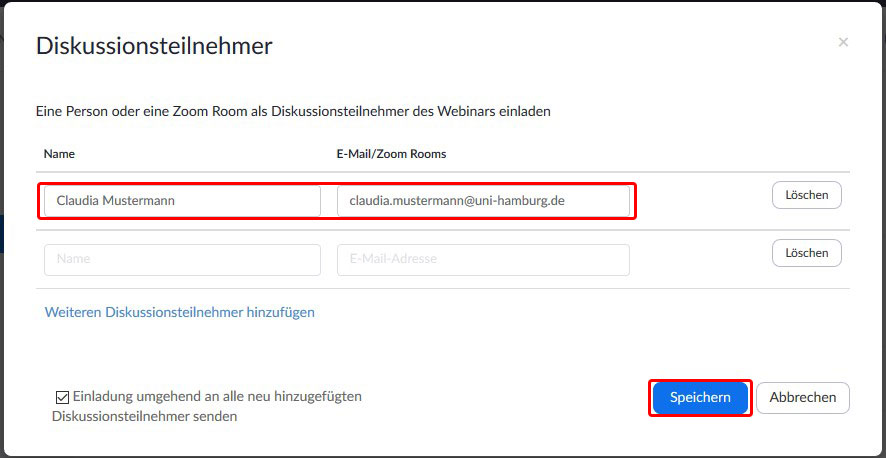
- Teilnehmende (zu den Rollen in einem Webinar vgl. "Rollen in einem Webinar") durch Versenden des Teilnahmelinks zum Webinar einladen
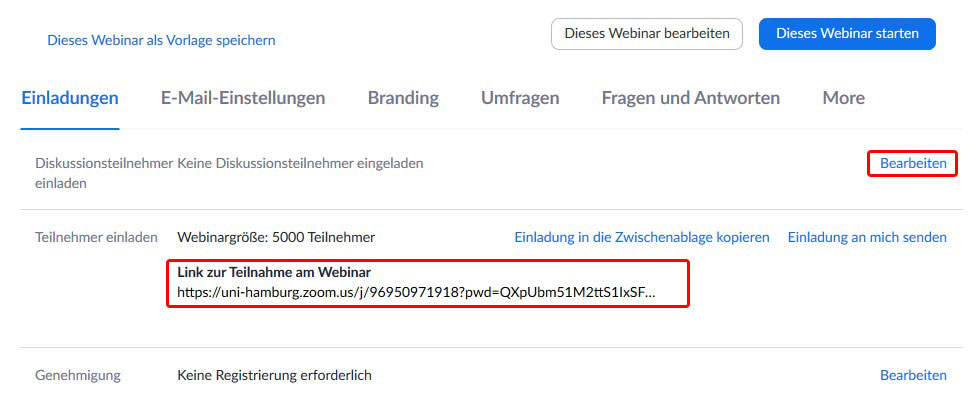
- Sie können das Webinar mit klick auf „Dieses Webinar starten“ im Anschluss an die Planung starten oder alternativ in der Zoom-Software über die Schaltfläche "Starten"

oder: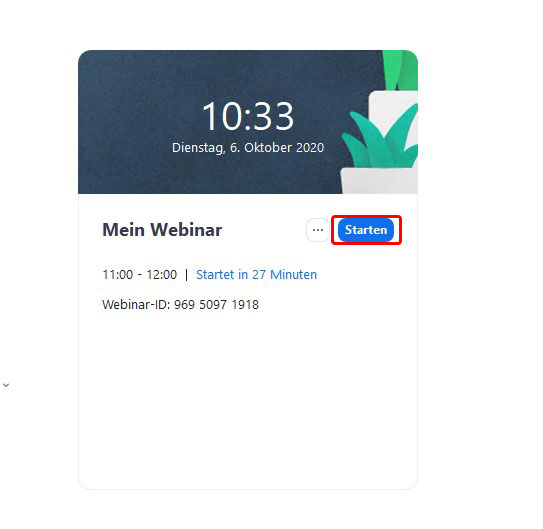
Veranstaltung per Webinar halten
Einstellungen während eines Webinars
- Über die „Teilnehmer“-Schaltfläche kann eine Übersicht der Diskussionsteilnehmer und Zuschauer eingeblendet werden.
- Zuschauern kann vom Host die Rolle des Diskussionsteilnehmers übertragen und wieder entzogen werden.
- Die Vortragenden und (Alternative/Co-)Hosts der Veranstaltung sind nicht berechtigt, weiteren Personen die Rolle „Diskussionsteilnehmer“ zu vergeben, wenn diese Person nicht Vortragende bzw. Vortragender ist.
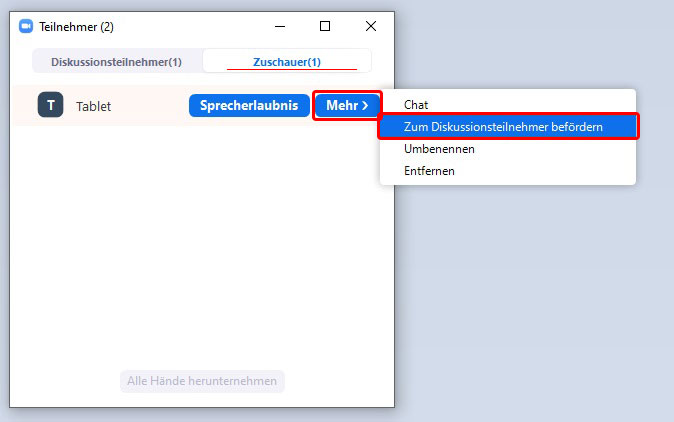
- Wortmeldungen von Diskussionsteilnehmern werden mit aufgezeichnet, das Videobild und der Name hingegen nicht bzw. nur nachdem der Diskussionteilnehmer sein eigenes Video aktiviert.
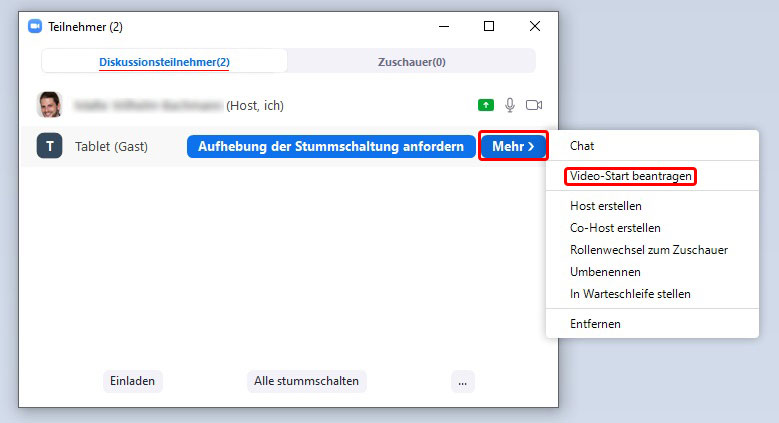
- Sofern bei der Planung des Webinars das Teilnehmervideo deaktiviert wurde, können Diskussionsteilnehmer erst ihr Video starten, wenn dies wie folgt aktiviert wurde:
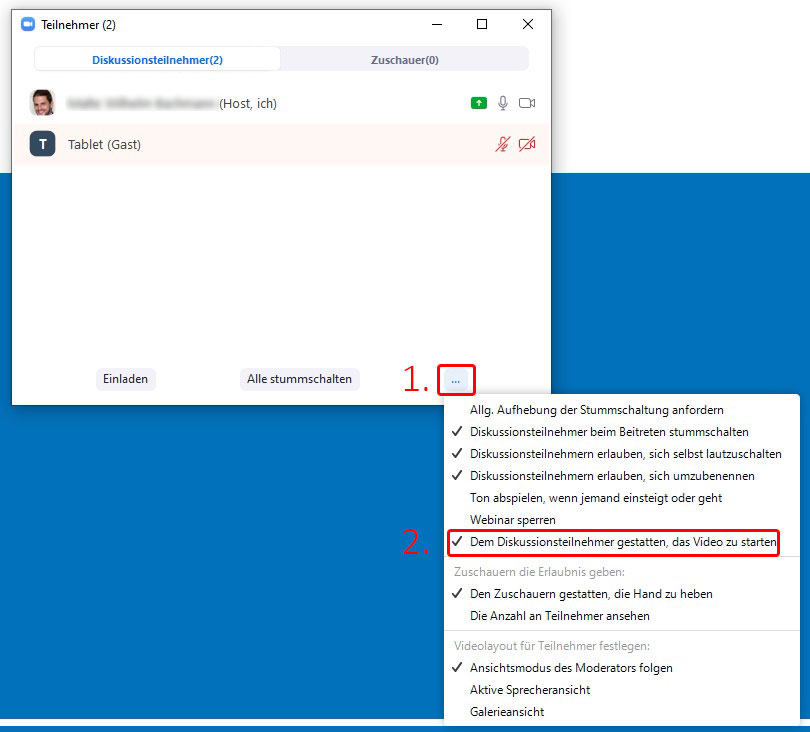
- Fragen der Zuschauer können über den Chat gestellt werden, welcher nicht aufgezeichnet wird
Aufzeichnung eines Webinars
- Starten der Aufzeichnung
- Während des Webinars
Die Aufzeichnung kann jederzeit während des Webinars über die Schaltfläche "Aufzeichnen" gestartet werden.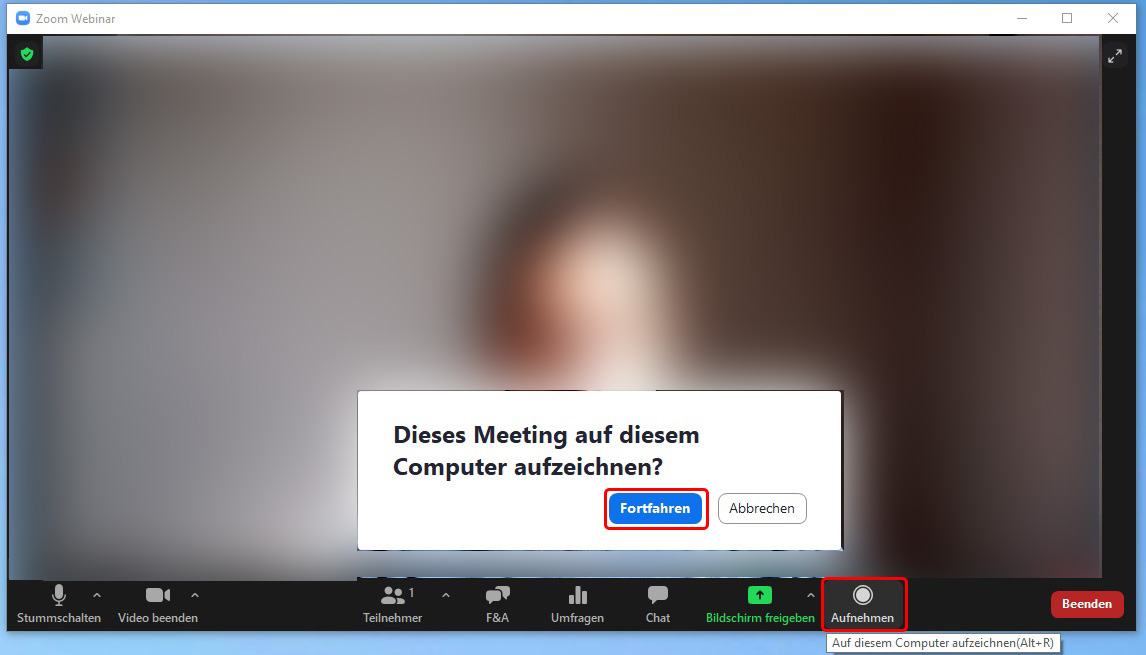
- Während der Bildschirmfreigabe
Während der Bildschirmfreigabe kann die Aufzeichnung über die Werkzeugleiste an der oberen Bildschirmkante gestartet werden.
- Während des Webinars
- Einstellmöglichkeiten während der Aufzeichnung
- Um das eigene Video als Standardvideo für alle Teilnehmenden festzulegen, wählen Sie die Option "Spotlight" aus. Durch diese Einstellung erzwingen Sie, dass Ihr Video für alle Teilnehmenden im Vollbild angezeigt wird. Die vorher sichtbaren Videos aller anderen Personen werden dadurch ausgeblendet.
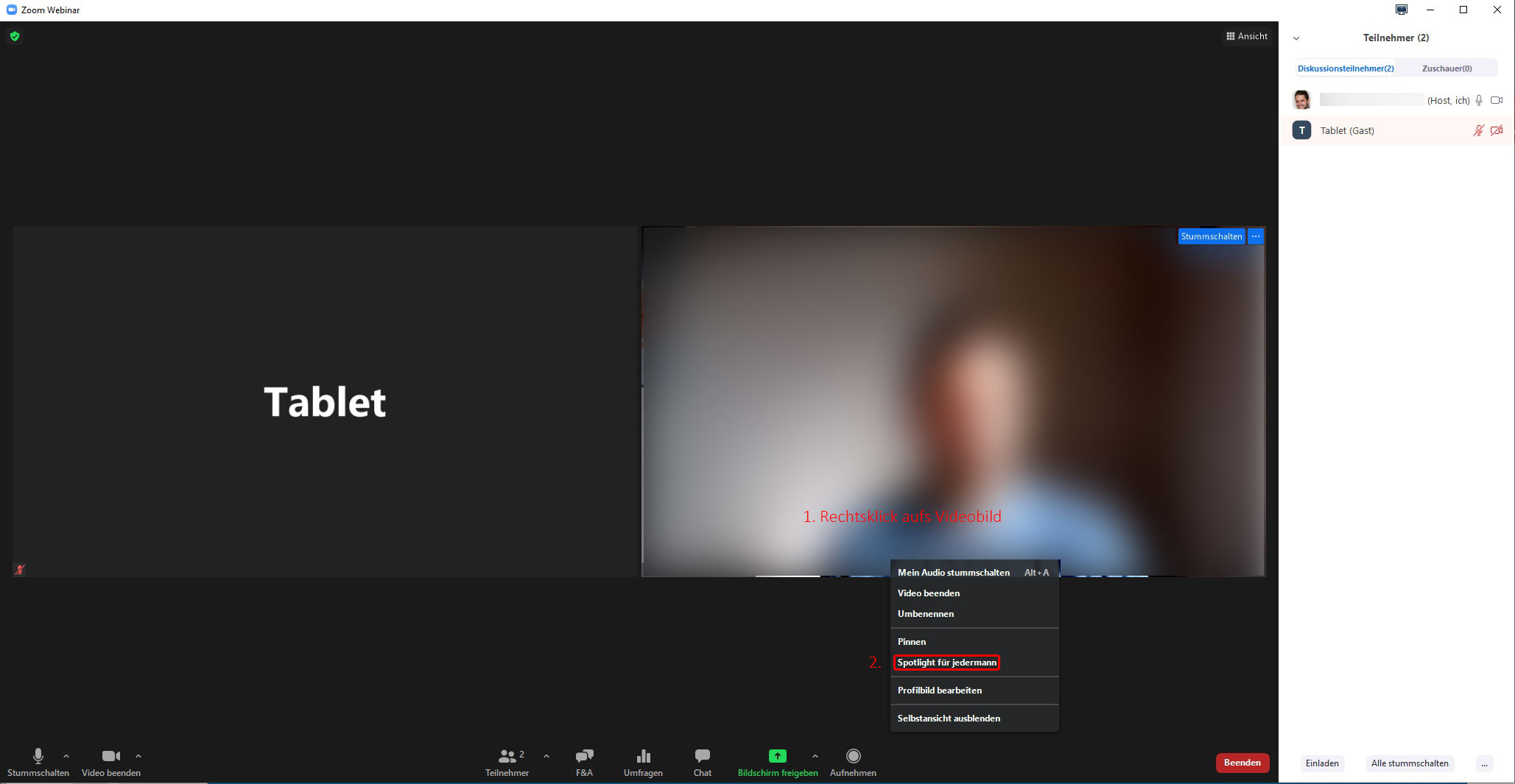
- Um das eigene Video als Standardvideo für alle Teilnehmenden festzulegen, wählen Sie die Option "Spotlight" aus. Durch diese Einstellung erzwingen Sie, dass Ihr Video für alle Teilnehmenden im Vollbild angezeigt wird. Die vorher sichtbaren Videos aller anderen Personen werden dadurch ausgeblendet.
- Beenden der Aufzeichnung
- Die Aufzeichnung kann jederzeit während des laufenden Webinars pausiert oder beendet werden.
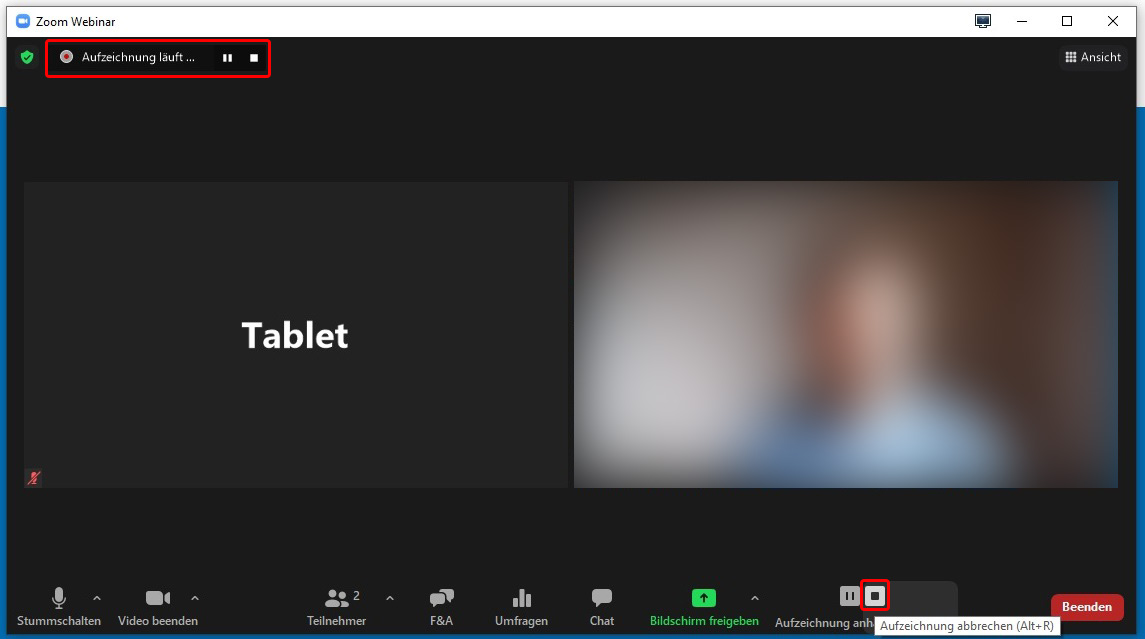
- Mit Beenden des Webinars wird die Aufzeichnung automatisch beendet.
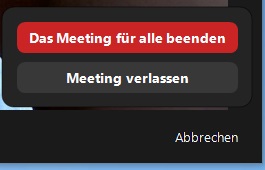
- Nach Ende des Webinars wird die Aufzeichnung zunächst konvertiert, bevor Sie zum Abruf zur Verfügung steht.

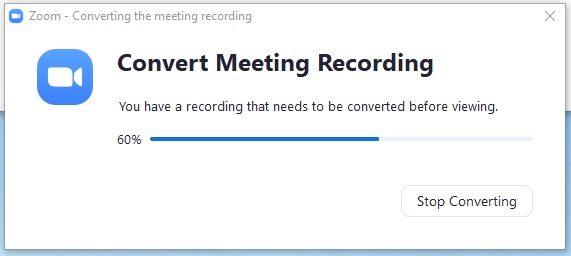
- Die Aufzeichnung kann jederzeit während des laufenden Webinars pausiert oder beendet werden.
- Abruf der fertigen Aufnahmen
- Nach erfolgter Konvertierung öffnet sich in der Regel der Ordner mit den fertigen Aufzeichnungen automatisch. Unter Windows ist der Standardspeicherort unter "Eigene Dateien" > "Dokumente" > "Zoom".
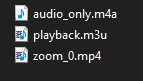
- Nach erfolgter Konvertierung öffnet sich in der Regel der Ordner mit den fertigen Aufzeichnungen automatisch. Unter Windows ist der Standardspeicherort unter "Eigene Dateien" > "Dokumente" > "Zoom".
Mobile Geräte
Soweit sich ein Teilnehmender über ein mobiles Endgerät einloggen will, wird derzeit von Zoom ein Name und eine E-Mail-Adresse abgefragt. Dies kann nicht ausgestellt werden, die Universität ist jedoch in der Klärung dieses Punktes. Den Teilnehmenden ist im Rahmen der Einladung mitzuteilen, dass hier ein beliebiger Name und als E-Mail-Adresse „a@b.de“ angegeben werden kann. Sobald dieses Problem von Seiten von Zoom abgestellt wurde, wird die Abfrage nicht mehr erfolgen.
Rollen in einem Webinar & Weitere Informationen
Rollen in einem Webinar
In einem Webinar gibt es neben den üblichen Rollen "Host" und "Teilnehmer" auch noch die Rolle der "Diskussionsteilnehmer".
Eine detaillierte Aufstellung der jeweiligen Eigenschaften finden Sie auf den unten verlinkten Zoom-Seiten "Rollen im Webinar" und "Rollen in einem Meeting"
Host/Co-Host/Alternativer Host
Der Host ist der Veranstalter des Webinars und hat die weitreichendsten Rechte. Sofern eine andere Person als der Host das Webinar starten soll, ist diese Person als "Alternativer Host" einzutragen. Der "Co-Host" hat diese Berechtigung nicht, kann aber während des Webinars ähnliche Einstellungen vornehmen, wie der Host.
Diskussionsteilnehmer
Diskussionsteilnehmer sind die Personen, die neben dem Host bei Bedarf aktiv am Webinar mit Videobild und Ton teilnehmen können und entsprechend auch auf einer möglichen Aufzeichnung zu sehen/hören sind. Die Vortragenden und (Alternative/Co-)Hosts der Veranstaltung sind nicht berechtigt, weiteren Personen die Rolle „Diskussionsteilnehmer“ zu vergeben, wenn diese Person nicht Vortragende bzw. Vortragender ist.
Zuschauer
Zuschauer können wie bei regulären Meetings mit einem Einladungslink zum Webinar eingeladen werden. Das Aktivieren von Video oder Ton ist nicht möglich. Nachfragen/Wortmeldungen sind nur über die Chatfunktion möglich und werden nicht aufgezeichnet. Bitte beachten Sie: Für Studierende und andere Zuschauer ist ausschließlich diese Rolle zu verwenden.
Weitere Informationen bei Zoom
Rollen im Webinar
Rollen in einem Meeting
Teilnehmer verwalten
Veröffentlichung einer Aufzeichnung
Um die aufgezeichnete Veranstaltung zu veröffentlichen, steht Ihnen nun die Videoplattform Lecture2Go zur Verfügung.
Die Aufzeichnungen dürfen zur Nachbereitung der Lehrveranstaltung nur den Teilnehmenden der Lehrveranstaltung zugriffsgeschützt zugänglich gemacht werden.
Anleitung zum Hochladen von Videos in Lecture2Go